Input dinamico
Esercizio n° 3
AutoCAD visualizza un sacco di informazioni in prossimità del cursore attraverso il suo Dynamic Input Display.
Dynamic Input Display
- Scarica e apri il file porta.dwg
- Fare clic sullo strumento Pan nella barra di navigazione e fare clic in un punto qualsiasi dello schermo e trascinare il mouse per posizionare il disegno della porta al centro dell’area di disegno.

- Fare clic destro e poi selezionare Esci per uscire dallo strumento Pan.
- Fare clic sull’arco della porta per visualizzare i suoi grip.
- Posizionare il cursore sul grip al centro dell’arco, ma non cliccare. (hovering sul grip). Sono visualizzate le dimensioni dell’arco e un menù con due opzioni: Stira e Raggio. Tale menu appare per molti grip ma non per tutti e il contenuto del menu dipende dall’oggetto selezionato.
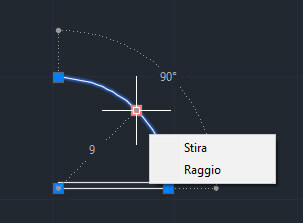
- Fare clic sull’opzione Raggio nel menu. La dimensione del raggio si trasforma in una casella di testo che permette di digitare un valore (input dinamico).
- Spostare il cursore verso l’angolo in alto a destra dell’area di disegno. La dimensione del raggio dell’arco cambia mentre si sposta il cursore.
- Digitare 12 e poi invio.
- Fare clic sul pulsante Annulla nella barra di accesso rapido per ripristinare le dimensioni originali dell’arco.

- Clicca sulla linea più in basso della porta (rettangolo), passa il mouse senza cliccare (hover) sul grip più a destra della linea appena selezionata sono visualizzate la lunghezza e l’angolo di direzione della linea, è inoltre visualizzato un menu con le voci: stira, allunga.
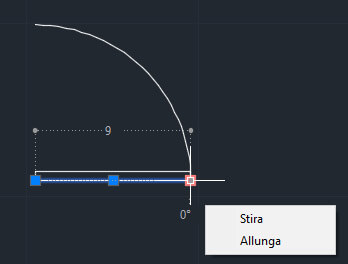
- Clicca sul grip a destra sulla linea, e muovi il cursore sopra e a destra, sono visibili 2 dimensioni della linea: la lunghezza complessiva e la differenza in lunghezza della linea; è visibile inoltre una riga di comando (prompt) vicino al cursore “Specificare punto di stiramento o…”, da notare che è selezionata la casella riguardante la differenza di lunghezza.
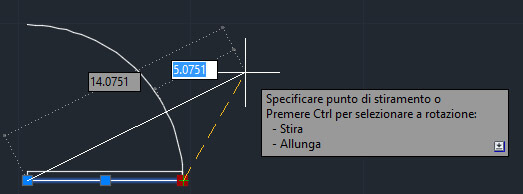
- Digita 3 e premi il tasto tab e NON il tasto invio, per incrementare la lunghezza della linea di 3 unità. Muovendo il cursore è possibile notare che la lunghezza della linea rimane bloccata, da notare inoltre che è selezionata la casella riguardante la lunghezza complessiva e all’interno di tale casella è presente il simbolo di un lucchetto.
- Premi di nuovo il tasto tab. Il valore dell’angolo è selezionato
- Digita 45 e premi tab per fissare l’angolo della linea a 45°.
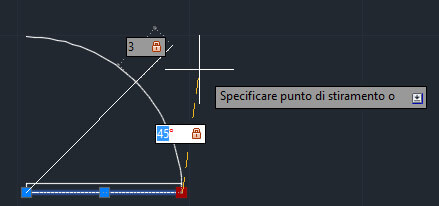
- Assicurati che il cursore non sia troppo vicino al punto finale della linea bloccata e fai clic con il tasto sinistro del mouse. La linea ha adesso lunghezza pari a 12 unità e angolo di direzione 45°.
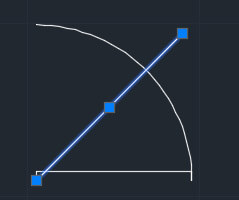
- Clicca sopra e a destra rispetto al disegno della porta per iniziare una crossing window di selezione.
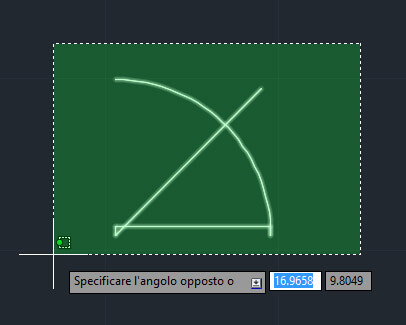
- Fai clic in basso e a sinistra per includere nella finestra di selezione l’intero disegno della porta.
- Clicca sul grip al centro dell’arco.
- Clic destro e poi clic sulla voce sposta. E’ visualizzato il prompt di comando vicino al cursore e il valore della distanza è selezionato, muovendo il cursore è possibile notare come cambiano i valori della lunghezza e dell’angolo di direzione nel Dynamic Input display.
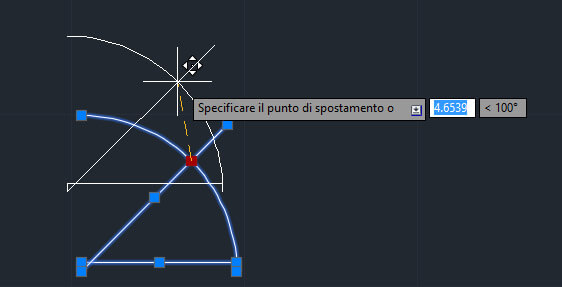
- Digita 12 e premi il tasto tab. La posizione del punto centrale dell’arco è fissata ad una distanza di 12 unità rispetto alla posizione iniziale. L’angolo di direzione adesso è selezionato e pronto per essere modificato.
- Digita 225 e premi tab per fissare l’angolo a 225°
- Clicca in punto non in prossimità del disegno della porta. La porta si sposta nella nuova posizione, distante 12 unità e in direzione di 225° rispetto alla posizione precedente.
Corsi Excel
Seguire un buon corso per imparare ad usare al meglio Microsoft Excel, significa investire su una delle skill maggiormente richieste nel mercato del lavoro. Scegli il corso che fa per te…
Corsi Word
Utilizzare Word in modo corretto è una delle competenze più richieste. Word permette di creare un’ampia gamma di documenti aziendali, dalla lettera più semplice al verbale più complesso.